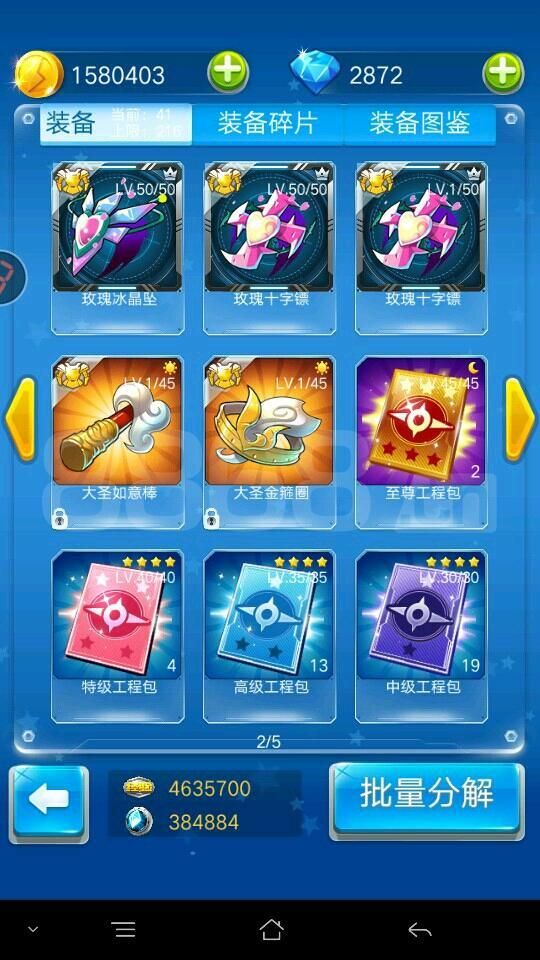在WPS文字的应用过程中wps表格填充在哪里,很多小伙伴都存在一个误区wps表格填充在哪里,如果录入内容和别的WPS文档内容相同的话wps表格填充在哪里,多半会采用复制粘贴的方式来操作wps表格填充在哪里,但是往插入表格里复制粘贴内容可并非易事,有时需要重复操作多次,才能实现,有没有一种更简单的方法来实现文本内容的快速填充呢wps表格填充在哪里?下面我们就来给大家介绍一种简单而又快速的方法,如何利用WPS文字小技巧来实现在插入的表格中快速填充文本。

快速填充文本内容
首先,我们打开一个WPS文档,在插入菜单栏下选择表格工具,然后拖动鼠标选择插入表格的行列数,如图1
图 1
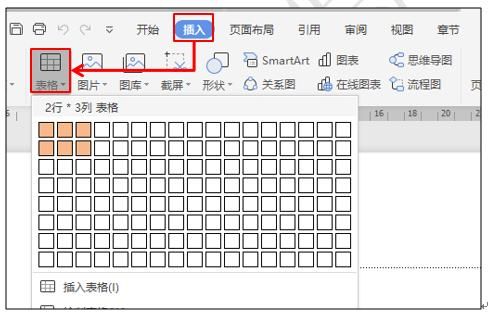
按Ctrl键,用鼠标点击不相连的几个空白格,然后点击开始菜单栏下的编号工具,在下拉菜单中选择自定义编号选项,如图2
图 2
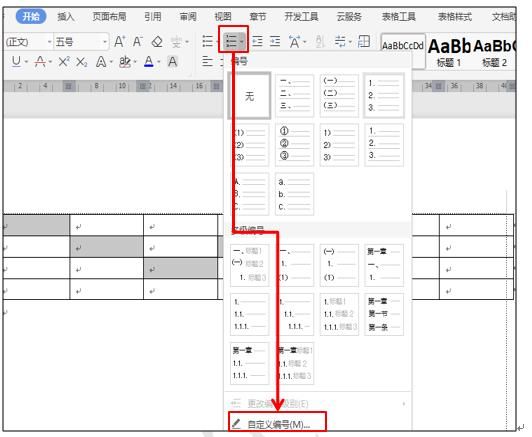
系统调出一个项目符号和编号窗口,我们选择多级编号菜单,在下面的选项中选择第一页最后一个选项,点击列表编号下的自定义按钮,如图3
图 3
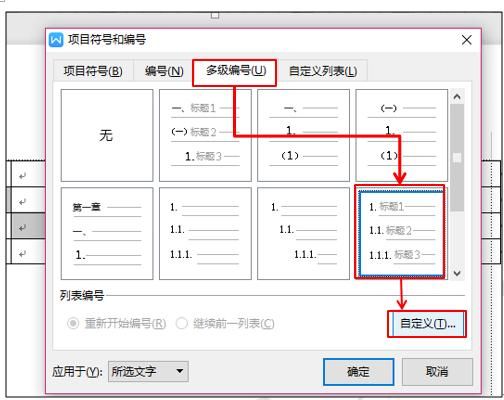
系统调出自定义多级编号列表窗口后,我们在编号格式下输入文字内容,这个时候编号样式会变成无字样,如图4
图 4
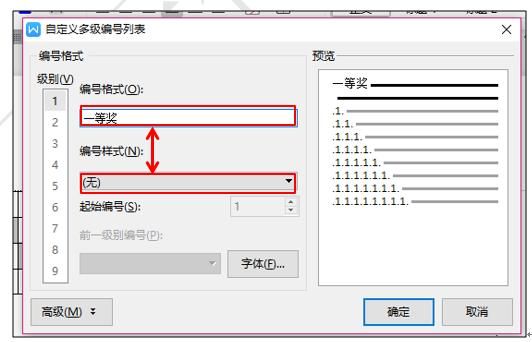
最后我们点击确定后,所有的文字内容都会自动的填充到我们选择的单元格中,效果如图5
图 5
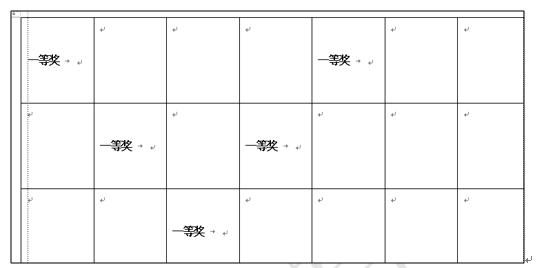
© 版权声明
文章版权归作者所有,未经允许请勿转载。

版权声明:
1、IT大王遵守相关法律法规,由于本站资源全部来源于网络程序/投稿,故资源量太大无法一一准确核实资源侵权的真实性;
2、出于传递信息之目的,故IT大王可能会误刊发损害或影响您的合法权益,请您积极与我们联系处理(所有内容不代表本站观点与立场);
3、因时间、精力有限,我们无法一一核实每一条消息的真实性,但我们会在发布之前尽最大努力来核实这些信息;
4、无论出于何种目的要求本站删除内容,您均需要提供根据国家版权局发布的示范格式
《要求删除或断开链接侵权网络内容的通知》:https://itdw.cn/ziliao/sfgs.pdf,
国家知识产权局《要求删除或断开链接侵权网络内容的通知》填写说明: http://www.ncac.gov.cn/chinacopyright/contents/12227/342400.shtml
未按照国家知识产权局格式通知一律不予处理;请按照此通知格式填写发至本站的邮箱 wl6@163.com
1、IT大王遵守相关法律法规,由于本站资源全部来源于网络程序/投稿,故资源量太大无法一一准确核实资源侵权的真实性;
2、出于传递信息之目的,故IT大王可能会误刊发损害或影响您的合法权益,请您积极与我们联系处理(所有内容不代表本站观点与立场);
3、因时间、精力有限,我们无法一一核实每一条消息的真实性,但我们会在发布之前尽最大努力来核实这些信息;
4、无论出于何种目的要求本站删除内容,您均需要提供根据国家版权局发布的示范格式
《要求删除或断开链接侵权网络内容的通知》:https://itdw.cn/ziliao/sfgs.pdf,
国家知识产权局《要求删除或断开链接侵权网络内容的通知》填写说明: http://www.ncac.gov.cn/chinacopyright/contents/12227/342400.shtml
未按照国家知识产权局格式通知一律不予处理;请按照此通知格式填写发至本站的邮箱 wl6@163.com